ユーザIDの確認、パスワードの再設定方法について
BIGLOBEオフィスサービス管理者がユーザID・BIGLOBEパスワード/接続パスワードを忘れた場合や、入会後、会員証到着よりも前にインターネット接続に必要な接続IDおよび接続パスワードを入手したい場合の手続きについてご案内します。
- BIGLOBE biz.マイページへログイン可能なお客さまはこちらからパスワードの変更ができます。
- BIGLOBEオフィスサービス利用者がパスワードを忘れた場合、BIGLOBEオフィスサービス管理者はBIGLOBE biz. マイページにログインし、対象の利用者を選んでパスワードの初期化を行ってください。初期化完了後、BIGLOBEオフィスサービス管理者は利用者に初期パスワードを伝え、BIGLOBEオフィスサービス利用者は初期パスワードでログイン後、任意のパスワードに変更ください。
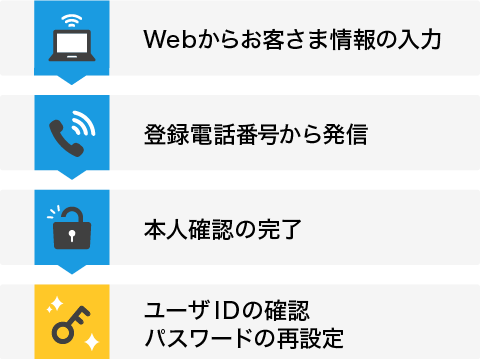
事前準備
ユーザIDの確認、BIGLOBEパスワード/接続パスワードの再設定には、以下の情報と電話機*1が必要です。あらかじめお手元にご準備ください。
・ビッグローブからお客さまへご案内した「法人番号*2」
・ビッグローブへ登録している「管理者氏名(カナ)」
・ビッグローブへ登録している「電話番号」の番号を契約している電話機*1
- 1 ビッグローブへご登録の電話番号が契約されている電話機がないと、電話認証は利用できません。
- 2 法人番号は入会後送られるSMSもしくは入会セットに同梱の会員証からご確認いただけます。法人番号がわからない場合は、BIGLOBE法人コンタクトセンターへお問い合わせください。
BIGLOBE法人コンタクトセンター
[通話料無料]0120-26-5644(平日9時〜12時、13時〜17時) - 登録情報が不明な場合や電話認証ができない場合は、パスワード初期化 兼 会員証再発行依頼書に必要事項を記入し郵送またはFAXにてお申し込みください。
- サービス開始日前にBIGLOBEオフィスサービスをはじめとするBIGLOBE法人サービスはご利用いただけません。
手続き
電話認証から、ユーザIDの確認・BIGLOBEパスワード/接続パスワード再設定の流れをご案内します。
【STEP1】お客さま情報の入力
電話認証の手続きページへアクセスします。
*ユーザIDはどちらのページからでもご確認いただけます。
ビッグローブからお客さまへご案内した「法人番号」、ビッグローブにご登録している「管理者氏名(カナ)」を入力します。
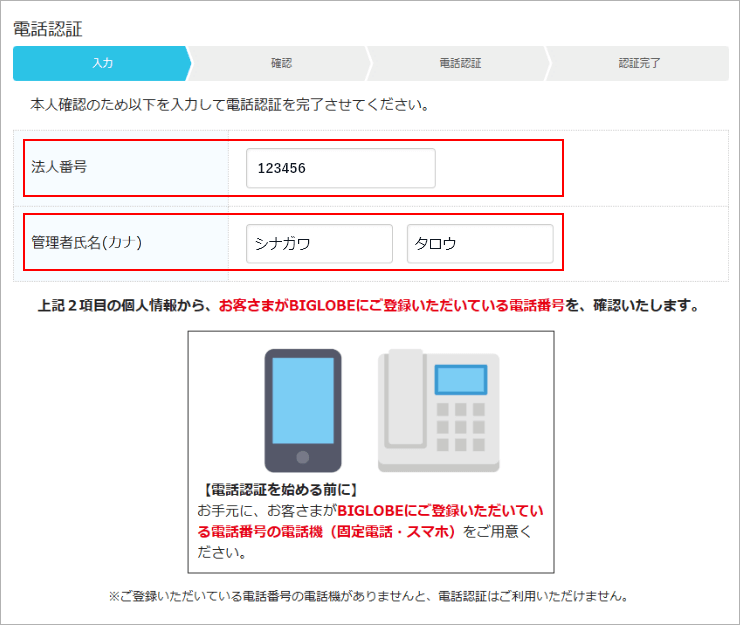
【STEP2】登録情報の確認・修正
入力内容を確認し、間違いなければ「電話認証へ」ボタンをクリックします。
*この2つの登録情報より、お客さまの「ビッグローブへ登録した電話番号」を確認します。お間違えのないようご注意ください。

【STEP3】ご登録の電話による電話認証
画面に「認証用電話番号」が表示されます。
ビッグローブへご登録の電話番号が契約されている電話機から、120秒以内に「認証用電話番号」へ電話をかけます。
- 認証用番号へ電話をかける際、050番号への通話料がかかります。通話料はお客さまのご負担となります。
- 発信者番号非通知でご利用の方は、電話機の「186」を押してから認証用番号へおかけください。
- 発信後はメッセージが流れ、自動的に切断されます。自動的に完了ページに遷移するまで、そのままお待ちください。

【STEP4】電話認証完了(ユーザID確認)
ご登録いただいている電話番号からの着信が確認できると認証完了となり、お客さまのユーザIDが画面に表示されます。
パスワードがご不明の場合は、引き続き「パスワードの再設定」を行うことができます。
>【STEP5-1】BIGLOBEパスワードの再設定
>【STEP5-2】接続パスワードの再設定
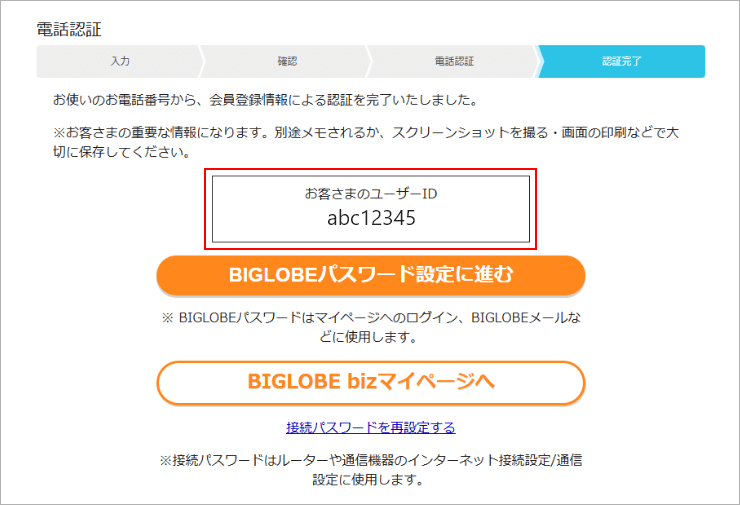
【STEP5-1】BIGLOBEパスワードの再設定
新しいBIGLOBEパスワードを2回入力し、「設定する」ボタンをクリックします。
再設定が完了すると、新しいBIGLOBEパスワードでログインできるようになります。入会セット同梱の会員証に記載のBIGLOBEパスワードや変更前のBIGLOBEパスワードは利用できなくなりますのでご注意ください。
*BIGLOBEパスワードの再設定にともない、メールソフトに設定したパスワードの変更が必要です。
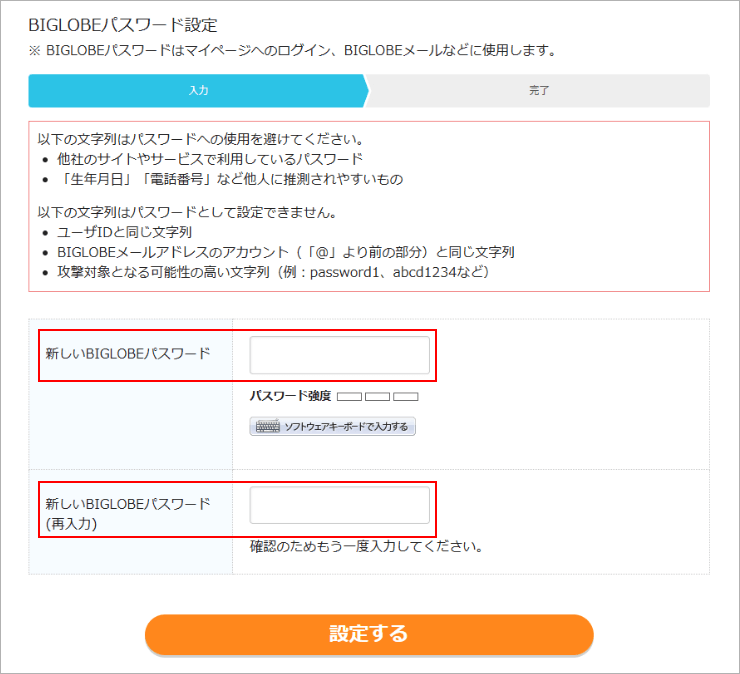
【STEP5-2】接続パスワードの再設定
新しい接続パスワードを2回入力し、「設定する」ボタンをクリックします。
再設定が完了すると、新しい接続パスワードでインターネットへの接続ができるようになります。入会セット同梱の会員証に記載の接続パスワードや変更前の接続パスワードは利用できなくなりますのでご注意ください。
接続パスワードを変更すると、変更後はルータや通信機器の再設定が必要になります。
再設定が完了するまで、インターネットには接続できなくなりますので、パスワードの再設定は十分にご注意ください。
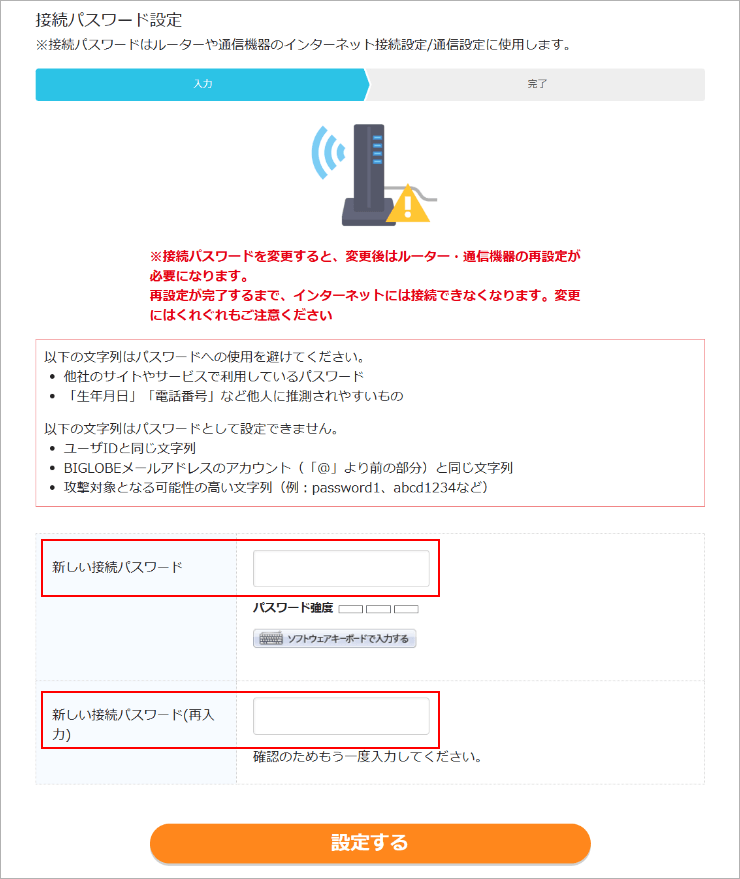
ルータの設定時は、以下の表を参考に接続設定を行ってください。
*NTT東西のフレッツ 光クロスに相当する光回線をご利用の場合は対応不要です。
|
ユーザ名(接続アカウント) |
ビッグローブのユーザID@biglobe.ne.jp |
|---|---|
|
パスワード |
接続パスワード |
BIGLOBE光をご契約の方はこちらからご設定ください。
>法人BIGLOBE光の接続設定について
フレッツ光をご契約の方はこちらからご設定ください。
>BIGLOBE法人光パックNeo with フレッツの接続設定について
お問い合わせやお見積もりはお気軽に
サービスの詳細や利用料金をていねいにご案内いたします。お見積もりのご相談も、どうぞお気軽にお問い合わせください。
Webでお問い合わせ